电脑系统重装清除硬盘空间的方法:
一、重装系统前清空硬盘空间
选择C盘格式化:
在重装系统的过程中,通常会有一个选择安装位置的步骤。
在此步骤中,可以选择C盘并进行格式化操作,这将清除C盘中的所有数据。
删除所有分区并重新创建:
如果C盘空间较小或希望彻底清空整个硬盘,可以选择删除所有现有的分区。
随后,按照安装程序的提示重新创建所需的分区,并格式化这些新分区。
二、使用磁盘清理工具
在重装系统前,也可以使用磁盘清理工具来释放一些不必要的空间。打开“此电脑”,右键点击要清理的磁盘(如C盘),选择“属性”,然后在“常规”选项卡中点击“磁盘清理”。在磁盘清理界面中,勾选需要清理的项目,并点击“清理系统文件”以进一步释放空间。
三、重装系统步骤
下载Windows 10镜像:
使用浏览器搜索Windows 10系统镜像,并从官网或其他可靠网站下载。
制作启动U盘:

将下载的Windows 10镜像解压到U盘根目录,或使用专门的工具(如Rufus)将镜像写入U盘以制作启动U盘。
重启电脑并进入启动菜单:
将制作好的启动U盘插入电脑,重启电脑并进入启动菜单(通常通过按下F2、F12、Del等键进入)。
安装Windows 10:
在启动菜单中选择U盘作为启动设备,随后按照屏幕上的提示进行Windows 10的安装。
四、注意事项
在重装系统前,请务必备份重要数据,因为格式化操作将永久删除所有数据。如果不确定如何操作,建议寻求专业人士的帮助以避免数据丢失或系统损坏。
通过以上步骤,可以成功地重装电脑系统并清除硬盘空间。在操作过程中,请务必谨慎并遵循正确的步骤。
电脑硬盘满了,可清理的内容及方法如下:
一、使用系统自带的“磁盘清理”功能
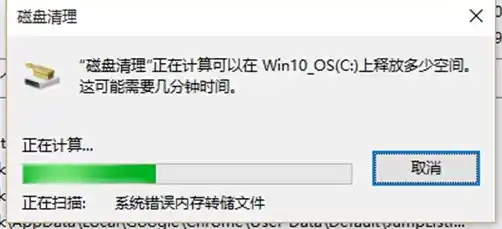
以Windows11系统为例,该功能可安全删除系统生成的临时文件、回收站内容、缩略图缓存等非关键数据。具体操作步骤:双击打开“此电脑”,右键点击目标磁盘(如C盘),选择“属性”后点击“磁盘清理”按钮。在弹出的窗口中勾选需清理的项目(如“临时文件”“下载文件”“回收站”等),点击“确定”并确认“删除文件”,系统将自动完成清理。此方法无需安装额外软件,适合清理系统级冗余文件,但需注意避免误删系统关键文件。
二、借助第三方清理工具
以“电脑管家”为例,此类工具可深度扫描硬盘中的垃圾文件、注册表残留、软件缓存等。操作流程:打开软件后点击“一键清理”,工具会自动扫描系统中的冗余数据(如浏览器缓存、软件残留文件、无效快捷方式等)。扫描完成后,用户可查看分类结果并选择清理范围,最后点击“立即清理”完成操作。第三方工具的优势在于扫描更全面,但需选择正规软件以避免误删或捆绑安装问题。
三、针对性清理C盘无用垃圾
C盘作为系统盘,其空间占用直接影响系统运行效率。清理要点:
删除临时文件:通过“Win+R”输入%temp%打开临时文件夹,全选后删除(系统运行时无法删除的文件可跳过)。清理回收站:右键点击桌面回收站图标选择“清空回收站”,释放已删除文件占用的空间。卸载不常用软件:通过“设置-应用-安装的应用”卸载长期未使用的程序,减少软件残留文件。转移或清理大文件:使用“此电脑”的搜索功能(按大小排序)定位占用空间较大的视频、压缩包等文件,转移至其他磁盘或删除。注意事项:清理C盘时需避开Windows、Program Files等系统目录,避免误删系统文件导致系统崩溃。
通过上述方法,可有效释放硬盘空间并提升系统运行效率。建议定期清理(如每月一次),并养成将文件分类存储至非系统盘的习惯,以减少C盘压力。
要完全清空硬盘,可以通过以下几种方式实现:
使用操作系统自带的磁盘格式化工具:
在Windows系统中,可以打开“此电脑”,右键点击目标硬盘(注意不是仅针对C盘),选择“格式化”。

此操作将删除硬盘上的所有数据,并将其重新初始化为一个空白的磁盘。
重要提示:此操作将永久删除硬盘上的所有数据,且无法恢复,请务必提前备份重要数据。
使用第三方磁盘清理和格式化软件:
除了操作系统自带的工具外,还可以选择一些专业的第三方软件来清空硬盘。
这些软件通常提供更高级的功能,如彻底擦除数据以防止恢复等,适用于对数据安全性有更高要求的场景。
在使用前,请确保软件来源可靠,并仔细阅读使用说明。
物理销毁:
如果数据非常敏感,不希望有任何恢复的可能性,可以选择物理销毁硬盘。
物理销毁的方法包括砸碎、切割或使用强磁场等,这些方法将彻底损坏硬盘,使其无法再次使用。
注意:物理销毁是一种极端手段,一旦实施,硬盘将无法恢复使用,请慎重考虑。
在进行任何清空硬盘的操作之前,请务必确保已经备份了所有重要数据,以避免数据丢失带来的不便和损失。同时,如果对操作不确定或担心数据安全问题,建议咨询专业的计算机技术人员。